新年要來個新的轉變,上一次向大家介紹 WinterBoard 這一個插件,雖是實用,但是變化太多,插件的相容性,主題的相容性等等都需要一一考慮到,要得出一個所有人都能夠成功的方法不容易。可是,正值新年,不多不少都需要一些轉變吧!今天,就為大家介紹,如何把解鎖按鈕改成你自己喜愛的圖案!
同樣,這一次的教學,你需要知道以下的事情。
一) 裝備必須已經 Jailbreak 。
二) 這一次的教程需要用到電腦,所以需要數據線。
三) 理論上不會令裝置變慢,安全性亦為高,因為原理只是替換文檔。
四) 如果你有還原的打算,請務必為替換的文檔作出備份!
現在就為大家介紹一下吧!開始!
一) 下載 iFunBox , 解壓縮(ZIP),或安裝(EXE)
二) 接上數據線,關上iTunes,再打開 iFunBox.exe。
三) 檢查 iPhone 是否已經連線。
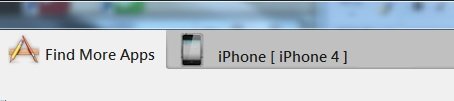
重點文章
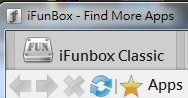
四) 按下左上方的 iFunBox Classic,按下 Raw File System。
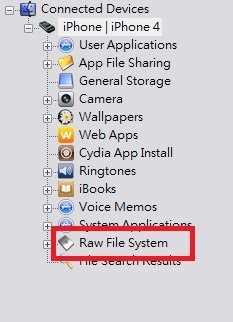
五) 慢慢進入「/System/Library/PrivateFrameworks/TelephonyUI.framework」位置,找出bottombarknobgray@2x~iphone.PNG
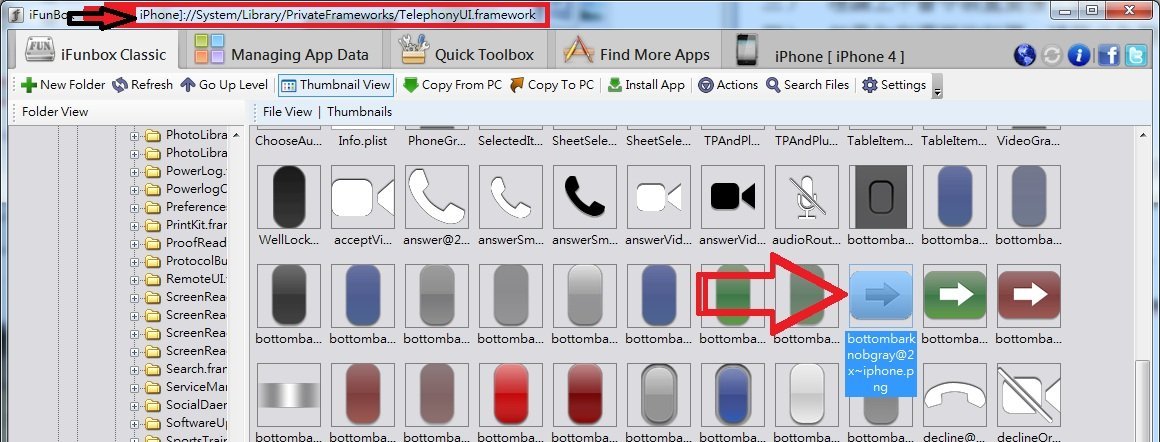
六) 為了安全,先在桌面分別新增兩個文件夾,名為「old」及「new」(用作區分而已,名稱沒有實際意思)。
七) 直接把bottombarknobgray@2x~iphone.PNG 拉/拖放在「old」文件夾。
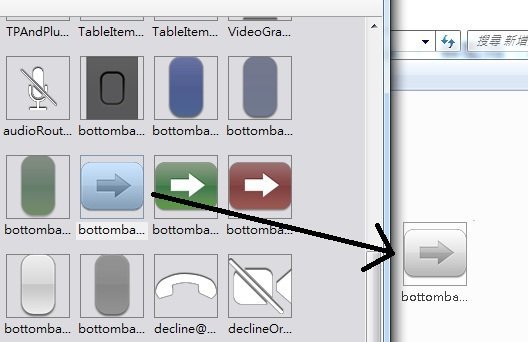
八) 把新的圖示(解鎖按鈕圖示演示及下載),下載到「new」文件夾,重新命為bottombarknobgray@2x~iphone.PNG (與「old」內面的一模一樣。)
九) 把圖示拉回iFunBox內面,取代。
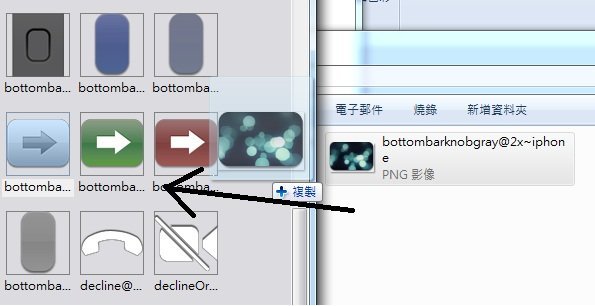
十) 關上iFunBox,拔掉數據線,將 iPhone 重新開機一次,或 Respring。
你的圖示就會出現在你眼嚕!

注:
必須使用 PNG 格式的圖示,
大小為 : 142×94 , 或 120×94 像素
教學中提及在「桌面」上新增文件夾,意義在於方便理解及使用,用家可以自行決定備份的位置。
同樣,教學中提及的文件夾名稱亦可以自行決定。
網上可以找到的圖示多不勝數!小編亦會自製部分,歡迎讀者Facebook留言或直接聯絡並提供相片,我會盡可能於這幾天內為大家製作。
